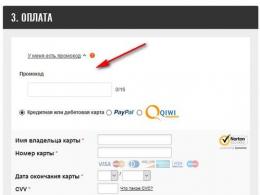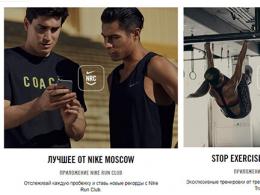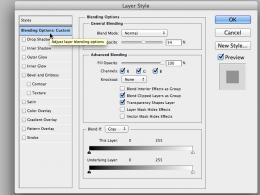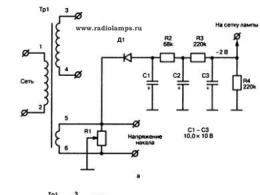Dlaczego nie szukam telefonu Wi-Fi. Dlaczego Android nie widzi Wi-Fi
Każdy użytkownik prędzej czy później staje przed faktem, że z jakiegoś powodu Wi-Fi nie działa w telefonie. Ten artykuł ma na celu pomóc w zidentyfikowaniu źródła tych typowych problemów i znalezieniu najszybszego i skuteczna metoda ich eliminacja.
Nieprawidłowe działanie komunikacji bezprzewodowej jest zwykle spowodowane kilkoma przyczynami:
- Nieważny ustawienia wifi.
- Błędy w działaniu samego routera.
- Zło ustaw parametry urządzenie przenośne.
- Akcja złośliwe oprogramowanie lub oprogramowanie antywirusowe.
Poniżej omówimy szczegółowo każdy element i sformułujemy zalecenia dotyczące rozwiązywania problemów. Wszystkie poniższe informacje dotyczą włączonej sieci Wi-Fi telefon z systemem Android, iOS i inne systemy operacyjne.

Rozwiązywanie problemów
Możesz poradzić sobie z problemem tylko wtedy, gdy dokładnie określisz jego przyczynę. W tym celu nie zawsze trzeba kontaktować się ze specjalistami. Wiele błędów, które dotyczą np. parametrów trybu bezprzewodowego, można zidentyfikować niezależnie. Jeśli Internet spowalnia, działa wolno, może to być również spowodowane czynnikami zewnętrznymi: na przykład przeciążeniem sieci, gdy jest do niego podłączonych wiele gadżetów. Czasami powolne Wi-Fi jest powodem sprawdzenia samego komputera lub linii komunikacyjnej dostawcy Internetu, który dostarcza Internet.
Nieprawidłowa konfiguracja Wi-Fi

Przede wszystkim należy zwrócić uwagę na konfigurację punktu. Dostęp do Wi-Fi. Aby to zrobić, musisz uzyskać dostęp do menu routera przez przeglądarkę: ale musisz wejść pasek adresu szereg symboli, których kombinacja jest indywidualna dla każdego urządzenia. Zwykle te dane są w Odwrotna strona router, poszukaj wierszy Login i Hasło, będą one wymagane w następnym kroku.
Wprowadź nazwę użytkownika i hasło. Jeśli udało Ci się uzyskać dostęp do menu, przede wszystkim zwróć uwagę na parametry trybu bezprzewodowego. Tutaj jest kilka prostych opcji:
- Kanał - Auto, ale możesz spróbować umieścić inny kanał.
- Tryb - 11 bg Mieszany, ale zmiana parametru tylko na 11 bg może dać wynik pozytywny.
- Szerokość kanału - auto.
- Szybkość przesyłania, jeśli istnieje, jest ustawiona na wartość maksymalną.
- Region ma niewielki wpływ, ale teoretycznie może być źródłem awarii.
Jeśli wszystko jest poprawnie skonfigurowane, ale Internet nadal nie działa poprawnie, skontaktuj się punkt serwisowy lub poszukaj problemu gdzie indziej, na przykład kontaktując się z dostawcą. Urządzenie może być wadliwe technicznie, dlatego zaleca się sprawdzenie go natychmiast po zakupie.
Ustawienia routera

Należy sprawdzić, czy w ogóle jest możliwy dostęp do Internetu. Jeśli jej tam nie ma, jak? komputer osobisty, a z innego urządzenia warto sprawdzić, czy sam router jest włączony, czy działa poprawnie. Sygnalizują to wskaźniki.
Wskaźnik zasilania powinien być zielony. Obok znajduje się wskaźnik systemu, który powinien migać. Kolejny wskaźnik - WLAN - pokazuje, czy komunikacja bezprzewodowa jest włączona na samym routerze, czy w jego menu. Dalej są ponumerowane porty LAN, z których jeden musi być podłączony do kabla. Idealnie powinno też migać. Zwykle następuje po nich sieć WAN, której wskazanie wskazuje, że router jest podłączony do Internetu.
W niektórych przypadkach pomaga ponowne połączenie.
Niewłaściwa godzina lub data
Wi-Fi na urządzeniu mobilnym może działać nieprawidłowo z powodu tak małej rzeczy, jak zła data - jest to jedna z pierwszych na liście najczęstszych przyczyn problemów z Internetem. Wystarczy przejść do sekcji ustawień czasu i ustawić prawidłowe wartości. Ważne jest, aby poprawnie uwzględnić strefę czasową.

Błąd hasła Wi-Fi
Inny możliwa przyczyna- hasło. Jeśli połączenie z hotspotem w telefonie jest automatyczne, ten błąd występuje, gdy użytkownik zmieni hasło. Innymi słowy, hasło zostało zmienione, ale sam gadżet „nie wie” o tym i automatycznie wprowadza stare. Rozwiązanie znowu jest proste - ponownie utwórz połączenie i wprowadź poprawne hasło.
Złośliwe i antywirusowe programy
Wirusy, które smartfon „złapał” w sieci, mogą również zakłócać prawidłowe działanie Wi-Fi. Jeśli podejrzewasz infekcję, dobrze byłoby zainstalować na swoim telefonie program antywirusowy i sprawdź. Istnieje wiele takich programów, ale zwykle używane są znane marki, takie jak Kaspersky i ESET Nod.
Drugą stroną medalu jest to, że programy antywirusowe i inne programy zabezpieczające, takie jak zapora, mogą same w sobie być źródłem problemów. Antywirus tworzy rodzaj „tarczy” do filtrowania ruchu, co czasami wpływa na komunikację. Jeśli po usunięciu oprogramowania antywirusowego połączenie działa poprawnie, w takim przypadku będziesz musiał wypróbować inne oprogramowanie lub odmówić.

Awarie oprogramowania
W przypadku wielu użytkowników komunikacja bezprzewodowa zawodzi z powodu nieprawidłowego działania oprogramowania. Na przykład, gdy użytkownik ustawia alternatywne oprogramowanie lub jakakolwiek inna ingerencja w specyfikację fabryczną oprogramowania.
Problemy z systemem Android świadczą również o innych błędach w działaniu gadżetu - ciągłe, systematyczne zawieszanie się, arbitralne wyłączanie i inne.
W takiej sytuacji możesz wykonać Hard Rest - przywróci system do ustawień fabrycznych.
Jeśli jest to oprogramowanie układowe telefonu, pomoże to rozwiązać problem. Musisz jednak wiedzieć, że oprogramowanie „nienatywne” nie jest w ten sposób usuwane.
Gdy źródło nieprawidłowego działania leży w routerze, często konieczne jest po prostu ponowne uruchomienie routera. Nie zawsze jest to łatwe, ponieważ niektóre modele nie są wyposażone w przycisk włączania / wyłączania.
Jeśli samo urządzenie nie ma funkcji restartu, możesz po prostu odłączyć kabel na 10-30 sekund.
Można to również zrobić poprzez menu maszyny. Kolejność wpisów jest opisana powyżej. Ta metoda istotne, jeśli dotarcie do samego routera jest trudne lub niemożliwe. Opcja ponownego uruchomienia w różne modele routery znajdują się w różnych częściach menu, ale z reguły na karcie ustawień systemowych.
Jeśli błąd w działaniu Wi-Fi jest spowodowany awarią w oprogramowanie możesz spróbować zrestartować urządzenie. Oprócz standardowego „Restartu” istnieje kilka innych metod, które są bardziej radykalne i dokładne:
- Poprzez menu: „przywróć i zresetuj”.
- Wpisując numer *2767*3855#.
- Poprzez Recovery Mod - można go wywołać, przytrzymując jednocześnie klawisze „Home”, „Power” i ściszanie. Następnie wybierz sekcję „Wyczyść dane”.

Inne problemy
Jeśli te zalecenia nie pomogły w przywróceniu normalne funkcjonowanie połączenie bezprzewodowe, może to być techniczna awaria samego modułu Wi-Fi. W takim przypadku może pomóc tylko wykwalifikowany specjalista.
Zadaj pytanie wirtualnemu ekspertowi
Jeśli nadal masz pytania, zadaj je wirtualnemu ekspertowi, bot pomoże Ci znaleźć problem i podpowie, co robić. Możesz porozmawiać z nim o życiu lub po prostu porozmawiać, będzie ciekawie i pouczająco!
Wpisz pytanie w polu i naciśnij Enter lub Prześlij.

Wniosek
Problemy z funkcjonowaniem Wi-Fi z reguły rozwiązywane są łatwo i bez udziału specjalistów. Warto jednak pamiętać, że samodzielna interwencja techniczna może spowodować uszkodzenie maszyny aż do całkowitej utraty funkcjonalności. Jeśli problemy z połączeniem nie zostaną rozwiązane dostępne sposoby, lepiej skontaktować się z centrum serwisowym.
Wideo
Użytkownicy nowoczesne smartfony Wiedz, że możesz w pełni korzystać ze wszystkich funkcji urządzenia tylko wtedy, gdy masz połączenie z szybkim Internetem. Pomimo rozwoju mobilnych technologii internetowych 3G i 4G, wielu woli, jeśli to możliwe, korzystać Połączenie WiFi. W takim przypadku często pojawiają się sytuacje, gdy telefon nie widzi Wi-Fi. Dlaczego tak się dzieje i co zrobić, aby rozwiązać problem, przeanalizujemy w tym artykule. Ale najpierw zastanówmy się krótko nad niezwykle ciekawym modelem smartfona, z którym na pewno nigdy nie będziesz miał problemów z dostępem do Internetu. To .
Krótko o smartfonach Wileyfox
Postanowiliśmy zwrócić uwagę na tę młodą, obiecującą markę z wielu powodów. Firma weszła na rynek gadżetów mobilnych w październiku 2015 roku. Dzięki znaczącym zaletom, jakie posiada każdy model z linii smartfonów Wileyfox, firmie udało się w krótkim czasie zdobyć nie tylko zaufanie użytkowników, ale także zainteresowanie ekspertów. Są to takie funkcje i cechy jak:
- Pracuj z dwiema kartami SIM;
- Wspierać się sieci komórkowe transmisja danych 4G LTE;
- Stylowy oryginalny design i wysokiej jakości materiały użyte do produkcji obudowy;
- Potężny komponent sprzętowy i wysoka jakość komponentów i elementów;
- Lojalna polityka cenowa.
Nowa marka została zauważona i uzyskała wsparcie zarówno na rynku, jak i w środowisku eksperckim. Najważniejsze osiągnięcia firmy:
- Eksperci magazynu Forbes w grudniu 2015 roku nazwali smartfonem Wileyfox Swift roku;
- Marka zdobyła pierwsze miejsce w British Mobile News Awards-2016 w nominacji producent roku;
- Wiarygodna publikacja internetowa Hi-Tech Mail.ru, podsumowując w październiku 2016 r., przyznaje modelowi Wileyfox Spark + pierwsze miejsce w nominacji ” Najlepszy smartfon do 10 000 rubli.
Urządzenie przykuwa uwagę oryginalnym designem i mocnym wypełnieniem. Elegancki nowoczesny model otrzymał skaner linii papilarnych i moduł NFC. Tradycyjnie dla nowoczesnych smartfonów na pokładzie Wileyfox Swift 2 znajdują się moduły nawigacji Glonass, GPS i Assisted GPS. Wysoką szybkość i wydajność zapewnia potężny 8-rdzeniowy procesor Qualcomm Snapdragon 430 MSM8937 o częstotliwości roboczej 1,4 GHz.
Model wyposażono w 2 GB pamięci RAM i 32 GB pamięci wewnętrznej. Istnieje możliwość zainstalowania karty microSDXC do 64 GB. Urządzenie otrzymało 16-megapikselowy aparat główny i 8-megapikselowy moduł kamery przedniej.
Najczęściej problem z podłączeniem smartfona do sieci bezprzewodowej Internet Wi-Fi pojawia się, jeśli nie router, ale laptop działa jako sprzęt do dystrybucji. Warto zauważyć, że tak naprawdę nie ma znaczenia, które urządzenie „dystrybuuje” dostęp. Zasada połączenia się nie zmienia. Sieć jest dokładnie taka sama jak z najzwyklejszego routera.
Jedyną różnicą jest to, że router ma szerszy zakres ustawień i parametrów. Najczęściej telefon nie widzi utworzonej na laptopie sieci Wi-Fi ze względu na to, że nie została poprawnie zorganizowana. Tak więc podczas tworzenia sieci Wi-Fi na laptopie możliwe jest połączenie typu „komputer-komputer”. Twój smartfon po prostu nie będzie w stanie rozpoznać tego typu sieci, ponieważ jest przeznaczony tylko do pracy z komputerami i laptopami.

Ale jeśli sieć jest zorganizowana przez router, ale najpierw musisz spojrzeć na jej parametry, ponieważ są one skonfigurowane w routerze. Chodzi o to, że działający system android, który obsługuje smartfon, został zaprojektowany z oczekiwaniem, że użytkownik nie będzie musiał niczego konfigurować. A jeśli Twój telefon nie widzi Router Wifi, najprawdopodobniej problemy dotyczą routera lub laptopa, który dystrybuuje Internet.
Mogą być tylko cztery powody, dla których telefon nie widzi Wi-Fi:
- Błąd podczas wprowadzania hasła do sieci (klucza bezpieczeństwa);
- Nieprawidłowe ustawienia routera (routera);
- Awaria routera (zamrożenie oprogramowania);
- Błąd w systemie operacyjnym Android.
Ten ostatni powód jest niezwykle rzadki, ale nie należy go całkowicie pomijać. Przyjrzyjmy się teraz każdemu z tych powodów bardziej szczegółowo.
Często telefon nie może się połączyć z bezprzewodowe wifi sieci, ponieważ wprowadziłeś niepoprawny klucz bezpieczeństwa. Aby upewnić się, że wszystkie znaki zostały wprowadzone poprawnie, zaznacz pole „Pokaż hasło” podczas jego wpisywania. Sprawdź dokładnie poprawność wprowadzania każdego znaku, biorąc pod uwagę wielkość liter i język klucza wejściowego. Prawdopodobnie wpisujesz nieprawidłowe hasło tylko dlatego, że je zapomniałeś. W takim przypadku musisz połączyć się z routerem.
Można to zrobić tylko poprzez komputer stacjonarny lub laptopa. Aby wprowadzić ustawienia bezpieczeństwa routera, musisz wprowadzić adres IP routera w pasku adresu komputera. Informacje te znajdują się w instrukcji obsługi routera i na jego obudowie. Ale nawet jeśli nie znasz adresu, sytuacja nie jest beznadziejna.

Po prostu biegnij wiersz poleceń i uruchom polecenie IPCONFIG, po czym uzyskasz wszystkie informacje o połączeniach. W oknie znajdź wiersz „Główna brama” - tutaj wyświetlany jest adres, który musisz połączyć z routerem. Gdy przejdziesz do niego w pasku adresu przeglądarki, będziesz musiał się zalogować. Domyślna nazwa użytkownika i hasło to „admin”.
Po połączeniu się z interfejsem zarządzania routera musisz znaleźć menu ustawień zabezpieczeń. W zależności od modelu routera to menu może znajdować się w różnych miejscach, ale najczęściej znajduje się w ustawieniach zaawansowanych. W wierszu „Klucz szyfrowania” znajdziesz hasło do wejścia do sieci bezprzewodowej. To on musi zostać wprowadzony podczas podłączania smartfona do Wi-Fi.
Ustawienia routera
Brak możliwości połączenia z gadżetem mobilnym, aby Sieć bezprzewodowa można również wytłumaczyć błędami w ustawieniach routera. Problemem może być to, że nowoczesne routery korzystają z technologii DHCP, co oznacza, że informacje o połączeniu przesyłane są do smartfona automatycznie. Na to wszyscy liczą. Urządzenia z Androidem- czekają na połączenie z adresem IP. Ale jeśli adres nie zostanie wysłany, połączenie staje się niemożliwe.
Problem może polegać na tym, że podana funkcja wyłączone na routerze. Aby to sprawdzić i włączyć, musisz również wprowadzić ustawienia routera. Potrzebna nam opcja znajduje się w sekcji „LAN”. W tej sekcji musisz włączyć DHCP, ustawiając opcję „Zezwól”. Następnie musisz ponownie uruchomić router i spróbować połączyć się z siecią za pomocą telefonu.
Telefon może nie widzieć lub nie łączyć się z siecią z powodu „zawieszenia się” routera. Mimo takiej awarii Twój laptop lub komputer może dalej pracować i łączyć się z Internetem bez problemów. Awaria routera może po prostu spowodować zawieszenie DHCP. W efekcie okazuje się, że urządzenia wcześniej podłączone do routera działają dobrze, ale nowe nie mogą się połączyć. Podobne problemy mogą pojawić się w przypadku innych opcji routera.

Aby wyeliminować tę możliwość i rozwiązać problem, wystarczy zrestartować router. Aby to zrobić, nie musisz wchodzić w jego ustawienia, a nawet nie potrzebujesz laptopa ani komputera. Wystarczy wyłączyć zasilanie routera i włączyć go ponownie po kilku minutach. Następnie spróbuj ponownie połączyć się z siecią ze smartfona. Warto zauważyć, że takie problemy są typowe nie tylko dla routerów budżetowych. Tyle, że w drogich modelach takie błędy występują rzadziej.
Awaria systemu operacyjnego Android
Jeśli po sprawdzeniu wszystkiego prawdopodobne przyczyny awaria routera, ale nie można połączyć się z siecią, pozostaje ostatnia opcja, dlaczego telefon nie widzi Wi-Fi - usterka system operacyjny sam smartfon. Gadżety mobilne mają adaptery bezprzewodowe, co może powodować błędy lub zawiesić się. W przypadku telefonu nie ma ustawień dla użytkownika. Po prostu spróbuj ponownie uruchomić smartfon.
Wniosek
Jeśli po wykonaniu wszystkich powyższych operacji nadal nie mogłeś połączyć się z siecią za pomocą telefonu, problem prawdopodobnie leży głębiej. Spróbuj połączyć się z inną siecią bezprzewodową. Jeśli awaria również prześladuje Cię, musisz zwrócić się o pomoc do centrum serwisowego, aby naprawić swój model telefonu.
Jeśli masz tablet z Androidem, najprawdopodobniej będzie miał wbudowany moduł Wi-Fi. Nigdy nie widziałem tabletu bez Wi-Fi, nawet najtańsze chińskie modele wyposażone są w tego typu połączenie bezprzewodowe.
Instrukcja zostanie przedstawiona w dwóch częściach, najpierw skonfigurowany jest modem/router, następnie tablet jest podłączony do punktu dostępowego Wi-Fi. Jeśli korzystasz z tej technologii od dłuższego czasu, ale po prostu nie wiesz, jak skonfigurować Wi-Fi na tablecie, możesz pominąć pierwszą część i przejść od razu do drugiej.
Część 1: Włącz Wi-Fi w modemie lub routerze
Zakładam, że generalnie nie masz pojęcia, czym jest to „Wi-Fi”, jak je włączyć i jak z niego korzystać. Jeśli mam rację, to dobrze zrobiłeś, zaczynając czytać artykuł od tego miejsca, od pierwszej części. Powtarzam, jeśli masz wszystko skonfigurowane od dłuższego czasu, korzystasz z Wi-Fi na laptopie, a następnie przeczytaj część 2.
Przed użyciem domowe wifi na tablecie, musisz włączyć go na swoim modemie. Mam nadzieję, że twój modem może tworzyć sieci Wi-Fi. Aby się tego upewnić, przeczytaj instrukcję modemu lub spójrz na jego charakterystykę na stronie internetowej. Poszukaj tam słów takich jak „802.11” lub „Wi-Fi”. Najprostszym sposobem, aby się tego dowiedzieć, jest znalezienie w modemie żarówki z napisem „WLAN”. Jeśli tak, to jest Wi-Fi.
Jeśli nie wiesz, co tu napisać, spróbuj znaleźć te dane od tego, który założył ci internet lub od tego, który sprzedał ci ten modem. Alternatywnie możesz skontaktować się z usługodawcą internetowym.
Kolejne kroki zależą od modelu modemu. Musisz znaleźć pozycję menu o nazwie takiej jak „WLAN” lub „Bezprzewodowa sieć LAN”. Spójrz na lewą stronę menu. Zaznacz pole obok „Aktywna bezprzewodowa sieć LAN” lub „Włącz”. Ustaw typ zabezpieczeń sieci na „WPA2-PSK”. Wpisz nazwę dla swojego Sieci Wi-Fi w polu „SSID” i wprowadź hasło żądanej sieci w polu „Pre-Shared Key”. Kliknij przycisk „Zastosuj” lub „Prześlij”, aby zapisać ustawienia.
Ale to nie wszystko. Wchodzimy w ustawienia DHCP (to coś w jakiś sposób dystrybuuje adresy IP do każdego, kto łączy się z siecią). W zależności od modelu modemu te ustawienia mogą znajdować się w różnych miejscach. Zrzut ekranu pokazuje możliwą lokalizację takich ustawień. Chociaż w moim modemie od Zyxela są one ukryte w ścieżce Sieć -> LAN -> Konfiguracja DHCP. Włącz DHCP, jeśli jest wyłączony, zmieniając pole wyboru na Włącz. Jeśli DHCP jest włączony, przeczytaj następny akapit. Jeśli nie ma pól wyboru, ale jest lista, wybierz pozycję Serwer obok pozycji DHCP. Po włączeniu uruchom ponownie modem (można to zrobić zarówno w interfejsie ustawień modemu, w którym aktualnie się znajdujesz, jak i po prostu naciskając przycisk na modemie.
Część 2. Podłącz tablet przez Wi-Fi
Pozostaje tylko podłączyć tablet do nowo utworzonej sieci. Czynności będą zależeć od wersji Androida na tablecie. Jeśli masz wersję 4 lub wyższą, pierwszy element Wi-Fi znajduje się w ustawieniach. Włączyć. Jeśli masz Androida w wersji 3, musisz również przejść do elementu ustawień bezprzewodowych. A tam już włączamy Wi-Fi.
Gdy urządzenie pomyśli, wyświetli listę znalezionych sieci. Wybierz sieć, którą utworzyłeś w pierwszej części (ta sieć będzie się nazywać tak, jak nazwałeś ją w polu „SSID”) lub którą już posiadasz i do której od dłuższego czasu podłączasz laptopa. Następnie zostaniesz poproszony o podanie hasła. Ponownie wprowadź hasło ustawione w polu „Pre-Shared Key”. Po wykonaniu wszystkich czynności tablet powinien połączyć się z siecią, o czym przekonasz się po ikonie anteny, która pojawia się obok zegara.
Część 3. Nieskończone uzyskiwanie adresu IP ...
Najbardziej powszechny problem, który pojawia się użytkownikom, gdy tablet jest podłączony przez Wi-Fi, to stały napis „Uzyskiwanie adresu IP”. Co więcej, jego połączenie nie idzie. Istnieje kilka rozwiązań tego problemu:
- Zmień nazwę sieci Wi-Fi na język angielski. Jak sugerowano w komentarzach, czasami tablety nie łączą się z sieciami, których nazwy zawierają rosyjskie litery.
- Włączenie DHCP serwer. Jak to włączyć, przeczytaj powyżej, w pierwszej części tego artykułu na samym końcu.
- Zmień typ szyfrowania sieci Wi-Fi. Możesz zmienić typ ochrony w ustawieniach bezpieczeństwa Wi-Fi (tu ustawiasz hasło i nazwę sieci). Spróbuj ustawić inną wartość w wybranych elementach. Nie bój się, nie schrzanisz modemu swoimi eksperymentami. Uruchom ponownie modem, aby zmiany zaczęły obowiązywać.
- Ręcznie zarejestruj adresy IP i serwery DNS w ustawieniach połączenia na tablecie. Podczas łączenia się z siecią Wi-Fi, w oknie, w którym zostaniesz poproszony o podanie hasła, otwórz menu ustawień zaawansowanych. I tam wybierz Ustawienia IP -> Niestandardowe. W polu adresu IP wpisz swój adres, wygląda on jak 192.168.1.*** (na przykład 192.168.1.128). W polu Brama wpisz 192.168.1.1 lub 192.168.0.1 (skontaktuj się z dostawcą praw). I pozostaje wprowadzić DNS, który jest inny dla każdego, ale który można również uzyskać od swojego dostawcy Internetu.
Zrzuty ekranu:
Opis:
A więc co zrobić, jeśli pojawił się ten nieszczęsny napis? Istnieje kilka przyczyn wystąpienia tak nieprzyjemnej sytuacji i możliwości wyjścia z niej.
Czasami telefon nie łączy się z wifi i zapisuje zapisane zabezpieczenie wpa2. Może się to zdarzyć podczas próby połączenia z siecią publiczną lub siecią domową. W większym stopniu dotyczy to urządzeń z Androidem. Zarówno tablety, jak i smartfony mogą to robić w równym stopniu.
A więc co zrobić, jeśli pojawił się ten nieszczęsny napis? Istnieje kilka przyczyn wystąpienia tak nieprzyjemnej sytuacji i możliwości wyjścia z niej.
Zacznijmy od ponownego uruchomienia routera
1. Wybierz właściwy region. W tym celu przejdź do zakładki „Bezprzewodowe” iw wierszu „Region” wybierz nazwę swojego kraju i zapisz.
2. Sprawdź hasło sieci bezprzewodowej. Spróbuj połączyć się ponownie przed zmianą hasła. Aby to zrobić, kliknij swoją sieć i usuń ją. Następnie ponownie kliknij sieć, wprowadź hasło, upewnij się, że jest poprawne i spróbuj się połączyć.
3. Sprawdź tryb sieci Wi-Fi w ustawieniach routera. To może być główna przyczyna problemu. Twój tablet lub smartfon może po prostu nie obsługiwać trybu pracy tego routera. Sprawdź, czy urządzenie będzie działać z innymi parametrami, pamiętając o ponownym uruchomieniu routera po każdej zmianie oraz wyłączeniu i włączeniu Wi-Fi na smartfonie lub tablecie.
4. Sprawdź rodzaj zabezpieczenia i rodzaj szyfrowania, zmień hasło routera w ustawieniach. Musisz ustawić następujące opcje: WPA / WPA2 - Personal, wersja WPA-PSK, szyfrowanie AES. Hasło PSK musi mieć osiem cyfr. Następnie zapisujemy nowe ustawienia, ponownie uruchamiamy router oraz wyłączamy i ponownie podłączamy telefon. Nie zapomnij zrobić tego samego na innych urządzeniach podłączonych do tej samej sieci bezprzewodowej.
5. Zmień działający kanał Wi-Fi. Oczywiście rzadko się to zdarza, ale warto spróbować poeksperymentować z kanałami, aby mieć pewność w stu procentach.
6. Zmień szerokość kanału połączeniowego. Aby to zrobić, musisz przejść do ustawień routera. W zakładce „sieć bezprzewodowa” zmień wartość naprzeciwko linii „szerokość kanału”, zapisz zmiany i zrestartuj urządzenie.
Podsumowując, odpowiadając na pytanie, dlaczego telefon z Androidem nie łączy się z zabezpieczonymi zapisami wifi, warto zauważyć, że można zauważyć zarówno problemy techniczne, jak i szereg błędów związanych z zapominaniem lub nieuwagą użytkowników. Istnieje opinia, że przyczyną jest sam system operacyjny Android, a raczej drobne wady, które powodują różne nieprzyjemne chwile. Ale jeśli zdarzy Ci się, że masz problem z połączeniem się z Wi-Fi, możesz z powodzeniem sobie z tym poradzić korzystając z tych wskazówek.
Czasami pojawia się taki problem, jak niemożność połączenia Androida z punktem bezprzewodowym. Jak rozwiązać ten problem? Dowiedz się w tym artykule!
A więc przyszedłeś odwiedzić lub jesteś w kawiarni, a może kupiłeś nowy router skonfiguruj go tak, aby dystrybuował Internet przez WI-FI, a smartfon lub tablet z Androidem nie chce w żaden sposób łączyć się z siecią lub nawet tego nie widzi! Nie martw się, jest wyjście!
Możliwe problemy i rozwiązania
1. Jeśli Android widzi sieć, ale nie może się z nią połączyć - upewnij się, że wpisałeś poprawne hasło!
2. Jeśli Android widzi sieć, ale nie może się z nią połączyć, możliwe, że Android nie obsługuje typu ochrony zainstalowany w routerze, zmień rodzaj ochrony (przeczytaj poniżej ustawienia routera)
3. Jeśli Android nie widzi sieci - upewnij się, że Sieć WI - FI działa, zrestartuj router (wł./wył.)
4. Jeśli Android nie widzi sieci - być może Android, nie obsługuje standardu WIFI
5. Jeśli Android widzi sieć, ale nie może się z nią połączyć, uruchom ponownie Androida i router
6. Jeśli Android widzi sieć, ale nie może się z nią połączyć, zainstaluj na urządzeniu ze sklepu Google Play specjalna aplikacja- Naprawa WiFi. Po instalacji uruchom ponownie Androida, a jeśli się nie uruchomi aplikacja Wi-Fi Fixer, uruchom go sam, a następnie spróbuj połączyć się z punktem dostępowym (nie musisz wprowadzać żadnych ustawień do aplikacji)
7. Jeśli Android widzi sieć, ale nie może się z nią połączyć, chociaż hasło jest wpisane poprawnie - być może Android nie obsługuje Standard WI-FI na którym działa router (przeczytaj ustawienia routera poniżej)
8. Jeśli masz zainstalowany system Android na tablecie lub smartfonie niestandardowe oprogramowanie układowe, to może jest w nim, zainstaluj go ponownie na oficjalnym
9. Odwróć poradę do poprzedniej, jeśli jest zainstalowana oficjalne oprogramowanie, należy go zmienić na niestandardowy (np. CyanogenMod), ponieważ możliwe, że sterownik WI-FI został już tam zaktualizowany
12. Czy masz router Dlink?
Konfigurowanie routera
Przede wszystkim musisz wejść w ustawienia routera.
Przejdź do ustawień routera
Aby to zrobić, lepiej użyć komputera, a także przeglądarki FireFox lub Internet Explorer. Otwórzmy jeden z nich. Następnie musisz znaleźć adres wejściowy, który możesz znaleźć znając bramę sieciową.

Ten adres należy wpisać w pasku adresu i przejść. Następnie zostaniesz poproszony o podanie nazwy użytkownika i hasła, które, jak to często bywa, znajduje się na spodzie obudowy routera.
Ustawienie WI-FI
1. Przede wszystkim, jeśli Android się nie łączy, należy przełączyć kanał WI-FI na auto
2. Zmień standard trybu transmisji WIFI na mieszany lub tylko G

3. Warto również sprawdzić liczbę dozwolonych połączeń urządzeń z siecią bezprzewodową

4. Spróbuj zmienić metodę zabezpieczenia sieci, zmień typ szyfrowania z otwartego na WPA

5. Kolejnym punktem, na który warto zwrócić uwagę, jest dołączony serwer DHCP, który umożliwia nadawanie wewnętrznych adresów IP w sieci. Jeśli serwer DHCP jest wyłączony, mogą wystąpić problemy z połączeniem z WI-FI i to nie tylko z urządzeniami z Androidem!

6. Upewnij się, że filtr MAC nie jest ustawiony w ustawieniach!
Adres MAC to osobisty (indywidualny) numer seryjny urządzenia sieciowego.W zależności od routera mogą istnieć białe listy z adresów MAC, a także czarne listy.
Na czarnej liście- urządzenia, którym nie wolno wchodzić do sieci, ale inne urządzenia mogą.
Biała lista- tylko te urządzenia, które znajdują się na tej liście, mogą się łączyć i żadne inne urządzenia.
Aby znaleźć osobisty adres MAC Androida, musisz przejść do
Ustawienia -> O smartfonie (Tablecie) -> Informacje ogólne
Spróbuj wyłączyć filtr adresów MAC, aby rozwiązać problem z połączeniem.

Jeśli po tych wszystkich danych ustawienia Androida nie łączy się z WI-FI, warto zaktualizować oprogramowanie na smartfonie lub tablecie, a także na routerze, w rzadkich przypadkach jest po prostu niezgodność, wtedy nic nie można zrobić!
Procesowi połączenia towarzyszą następujące uwagi dotyczące systemu operacyjnego:
- Połączenie;
- Uwierzytelnianie;
- Zapisane, zabezpieczenia WPA
Kiedy nieudany następuje uwierzytelnienie hasła prezentowanego przez użytkownika Błąd uwierzytelniania.
Przede wszystkim warto Wprowadź ponownie hasło ręcznie i spróbuj połączyć się z punktem dostępu. Po wprowadzeniu zmian w ustawieniach routera należy usuń sieć z pamięci urządzenia z Androidem, które potrafi „zapamiętać” poprzedni identyfikator. Odbywa się to po prostu:
- otwarty Ustawienia Wi-Fi w smartfonie i znajdź pożądana sieć;
- następnie uszczypnij go palcem i wybierz element, który się pojawi ” Zapominać»;
Nawet przy wyborze Zmiana» problemy z uwierzytelnianiem nie zawsze są rozwiązywane, dlatego najlepszym rozwiązaniem jest: Resetowanie wszystkie ustawienia.
Problem z podłączeniem starych urządzeń rozwiązany zmiana reżimu. Jest trzech typów:
- b– do 11 Mb/s;
- g– do 54 Mb/s;
- n– do 600 Mb/s.
Stare urządzenia nie działa w trybie 11bgn jest mieszany, ponieważ nie obsługują ostatniego - n. Problem jest rozwiązywany instalacja 11bg zmieszany, po którym ponowne połączenie jest wykonane bez błędów.
Nieskończone uzyskiwanie adresu IP
Ten problem może wynikać z faktu, że na routerze wyłączone Opcja serwera DHCP. Poza tym sytuacja ta czasami okazuje się prosta konsekwencja niedoskonały system operacyjny.
Lokalizacja parametru w interfejsie routera może się różnić w zależności od producenta. Na przykład TP-Link go usuwa oddzielna pozycja główne menu nawigacyjne.

Bardzo szybki sposób warto spróbować restart router. Następnie zresetuje wszystkie swoje parametry do wartości domyślnych i serwer DHCP powinien się włączyć automatycznie.
Jeśli połączenie nadal nie jest dostępne, najprawdopodobniej problem leży bezpośrednio w urządzeniu na Androidzie. Aby go rozwiązać, potrzebujesz:

Po powyższych zmianach połączenie powinno działać poprawnie.
Problemy z routerem
Czasami smartfon może po prostu nie widzężądaną sieć. Często wiąże się to z ustawienia kanał - rodzaj podczęstotliwości, która jest rodzajem drogi, trasy między urządzeniem a routerem.
Router może obsłużyć do 13 takich „dróg”, a niektóre urządzenia mobilne tylko 10. Jeśli w ustawieniach routera ustawiony jest np. kanał 11, smartfon po prostu nie widzi tę „drogę”, a zatem ignoruje ten punkt dostępu.
Zmiana tego ustawienia nie jest trudna. Na przykład w urządzeniach TP-Link odbywa się to w następujący sposób:

W otoczeniu duża liczba punkty dostępu, lepiej ustawić tryb na „ Automatyczny”. Wtedy router samodzielnie wybierze wolny kanał z dostępnych kanałów. Jeśli w pobliżu nie ma wielu sieci, warto wybrać konkretny kanał, który pozwoli Przyspieszyć proces wymiany ruchu. Aby rozwiązać problem z podłączeniem urządzenia z Androidem, musisz wybrać kanał w ciągu 10.
Niedawno pomogłem jednemu z czytelników bloga rozwiązać problem z siecią bezprzewodową. Jego istota sprowadzała się do tego, że jego telefon nie łączy się z routerem WiFi. I nie było to tylko jakieś tanie chińskie Lenovo, ale drogi (choć też chiński) modny iPhone 6S. Spędziliśmy dużo czasu, wypróbowaliśmy wiele różnych opcji i w końcu znaleźliśmy rozwiązanie problemu. Patrząc w przyszłość, powiem, że „korzeniem zła” było nieprawidłowe ustawienie routera domowego.
Po tym wszystkim postanowiłem zredukować wszystkie nasze działania do jednej uniwersalnej instrukcji - co zrobić, jeśli tablet lub telefon nie łączy się z Wi-Fi, nie widzi sieci lub widzi, ale nie może się z nią połączyć. Iść.
1. Telefon nie widzi sieci WiFi
Najbardziej popularny przypadek- jest to niezgodność między ustawieniami regionu routera i tabletu lub telefonu. Faktem jest, że prawie wszystkie routery domowe i punkty dostępowe sprzedawane w Rosji mają domyślnie ustawiony region „Rosja”, który wykorzystuje 13 kanałów częstotliwości radiowych. Ale telefony, zwłaszcza te sprowadzone z zagranicy, domyślnie mają inny region, który może mieć 10 lub 11 kanałów. To właśnie ten ból najczęściej występuje w smartfonach iPhone i tabletach iPad, które przyjechały do nas z USA. Zabawne jest to, że można podłączyć się do routera, przez chwilę cieszyć się urokami sieci bezprzewodowej, a w pewnym momencie stwierdzić, że telefon nie widzi sieci WiFi routera. Rozwiązanie jest bardzo proste. Najpierw zrestartuj router. Z większym prawdopodobieństwem po restarcie zabierze inny kanał radiowy i wszystko znów będzie działać poprawnie. Aby ponownie nie wpaść w pułapkę, możesz przejść do ustawień routera wpisując jego IP (lub) w pasku adresu przeglądarki. Następnie musisz przejść do głównych ustawień Wi-Fi:

W polu „Region” spróbuj zamiast „Rosja” wpisz wartość „USA”:
Możesz to zrobić bez zmiany regionu. Na liście "Kanał" ustaw zamiast "Auto" - wartość 1 lub 6:

Z reguły po tym iPhone’y nie tracą już sieci bezprzewodowej i wszystko działa jak w zegarku.
2. Nie można połączyć się z Wi-Fi
W takim przypadku zwykle wszystkie urządzenia widzą sieć bezprzewodową bez problemów, ale przy próbie połączenia się z nią są po prostu odrzucane. Jest tu kilka opcji:
- Niekończące się połączenie
Zwykle dzieje się tak, jeśli standardy komunikacji używane w urządzeniach nie są zgodne. Na przykład w routerze wymuszane jest 802.11n, a w smartfonie używany jest standard 802.11b lub 802.11g. Lub odwrotnie. Dlatego najlepiej ustawić na routerze typ mieszany - 802.11bgn.

- Nieskończona autoryzacja
Ten właśnie problem może się zdarzyć, jeśli hasło zostanie zmienione na routerze, a stare pozostanie w pamięci smartfona, przez co nie może połączyć się z siecią WiFi. Spróbuj znaleźć ją na liście dostępnych, kliknij na nią i wybierz opcję „Usuń tę sieć” w wyświetlonym menu.

Następnie wybierz ponownie na liście i spróbuj się połączyć.
To nie pomaga - wtedy przejdź do ustawień bezpieczeństwa routera i spróbuj ustawić standard "WPA2-PSK" z szyfrowaniem "AES".

Jeśli to nie pomoże, całkowicie wyłącz zabezpieczenia i obserwuj, jak przebiega połączenie.
- Wisząca wiadomość „Uzyskanie adresu IP”
Zwykle dzieje się tak, gdy serwer DHCP jest wyłączony w ustawieniach routera. Przechodzimy do konfiguratora internetowego, znajdujemy sekcję LAN lub DHCP i upewniamy się, że pozycja serwera DHCP jest ustawiona na „Włącz”.

Czasami może zawiesić się na uzyskaniu adresu IP, ponieważ statyczny adres IP jest zarejestrowany na samym telefonie lub tablecie w ustawieniach Wi-Fi. Aby to sprawdzić, otwórz sekcję „Ustawienia” -> „WiFi” i kliknij sieć, z którą chcesz się połączyć. W wyświetlonym menu wybierz „Edytuj”. Otworzy się okno, w którym należy zaznaczyć pole wyboru „Zaawansowane”. Następnie szukamy wartości „DHCP” w polu „Adres IP”.

3. Jest połączenie, ale nie ma internetu
Zacznij od sprawdzenia, czy inne telefony, tablety lub laptopy działają przez to Wi-Fi. Czy oni pracują? Następnie wchodzimy do naszego urządzenia, czyli „Ustawienia”>>>”Wi-Fi”>>>”Zmień sieć”:

Sprawdzamy, czy sprawa nie umożliwia pracy przez serwer proxy.
Ta opcja jest również możliwa, choć bardzo, bardzo rzadko, gdy podczas łączenia przypisywany jest nieprawidłowy lub niedziałający serwer DNS. Łatwo to sprawdzić - w telefonie kliknij żądaną sieć, wybierz w menu pozycję „Zmień”, zaznacz pole wyboru „Zaawansowane”, adres IP „Ręcznie” i wprowadź pełny adres IP z podsieci routera, maskę i brama. Ale w polu Serwery DNS wprowadź następujące wartości:
8.8.8.8 77.88.8.8
Na telefonie lub tablecie z Androidem wygląda to tak:

Są to publiczne DNS od Google i Yandex. Działają w 100%, co całkowicie wyeliminuje tę opcję.
Jeśli żaden z określone sposoby nie pomogło, spróbuj tego. Zabierz swoje urządzenie i sprawdź inną sieć bezprzewodową - od znajomego, znajomego lub towarzysza. Jeśli nawet tam telefon lub tablet nie łączy się z Router Wifi oznacza to, że problem wyraźnie tkwi w twoim urządzeniu i musi zostać oddany do naprawy.
Często użytkownicy Androida w obliczu faktu, że smartfon lub tablet nie łączy się z wifi, pisze „zapisano”, ale nie ma połączenia. Ewentualnie powinno. Najczęściej taka sytuacja występuje z powodu awarii lub błędów. Przed zmianą ustawień w telefonie lub tablecie upewnij się, że router ma:
- ustawiony jest właściwy region;
- ustawiony jest właściwy czas - desynchronizacja czasu nie pozwoli urządzeniu na utworzenie znacznika czasu;
- skonfigurowany jest tryb sygnału bezprzewodowego;
- typ szyfrowania jest określony i obsługiwany przez urządzenie.

Aby upewnić się, że wprowadzasz prawidłowe informacje o połączeniu, możesz wyświetlić zapisane parametry w ustawieniach routera. Aby to zrobić, z dowolnego podłączonego urządzenia musisz przejść do przeglądarki, w pasku adresu wpisz 192.168.1.0 lub 192.168.1.1 (z reguły jest to napisane na samym routerze). W otwartym menu znajdź linie SSID i PSK.

Powodem, dla którego smartfon z Androidem nie łączy się z Wi-Fi i pisze „Zapisano”, może być zmiana rodzaju szyfrowania, SSID lub hasła.
Co zrobić, jeśli podczas łączenia się z Wi-Fi pojawia się komunikat „Zapisano”, ale nie ma sieci
Niezależnie od tego, czy urządzenie jest tabletem, czy smartfonem, kroki rozwiązywania problemów są takie same:
- Sprawdź ustawienia routera. Na co zwrócić uwagę - zostało to opisane powyżej.
- Zrestartuj router. Nawet jeśli ustawienia routera są prawidłowe, ponowne uruchomienie może pomóc w rozwiązaniu problemu: pojawi się połączenie, a system przestanie pisać o błędzie.

- Ponownie utwórz połączenie na telefonie lub tablecie. Aby to zrobić, musisz usunąć stare dane.
Ogólnie, ostatni akapit, gdy nie łączy się z Wi-Fi z zabezpieczeniem WPA2, ale zapisuje, jest dość proste:

- Usuwanie. Musisz przejść do Ustawień, kliknąć zakładkę połączeń bezprzewodowych (w zależności od wersji nazwa może się różnić). Wybierając pożądane połączenie, przytrzymaj na nim palec i w wyświetlonym menu wybierz Usuń.
- Przeładować moduł bezprzewodowy urządzenia. Następnie zostaną przeszukane wszystkie dostępne sieci.
- Uwierzytelnij się. Po znalezieniu sieci konieczne będzie ponowne wprowadzenie hasła. Jeśli sieć jest ukryta, możesz samodzielnie dodać SSID. Aby to zrobić, przejdź do Ustawień - Połączenia bezprzewodowe – Dodatkowe ustawienia– Dodaj nowy. W wyświetlonym oknie musisz wpisać nazwę (SSID), protokół bezpieczeństwa i hasło.
Ta instrukcja powinna pomóc, jeśli Wi-Fi nie jest podłączone do telefonu i mówi „Zapisano” i „Brak dostępu do sieci”.